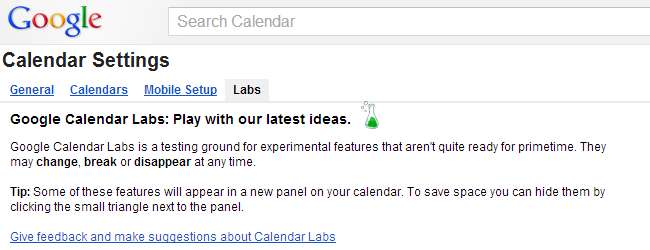
최근에 우리는 당신이 Gmail 더 나아가 실험용 실험실 섹션에서 사용할 수있는 몇 가지 추가 기능을 활성화합니다. Google 캘린더를 사용하여 일정을 관리하는 경우 캘린더 별 실험실을 사용하여 추가 할 수있는 다양한 도구와 옵션이 있습니다. 오늘은 무엇을 사용할 수 있는지 살펴 보겠습니다.
Gmail과 마찬가지로 구글 캘린더 설정을 통해 실험실에 액세스 할 수 있습니다. Gmail과 달리 먼저 다른 설정을 탐색 할 필요없이 바로 실험실로 이동할 수 있습니다. 캘린더 페이지의 오른쪽 상단에있는 톱니 바퀴 아이콘을 클릭하고 메뉴에서 실험실을 선택한 다음 사용 가능한 목록을 탐색하세요.
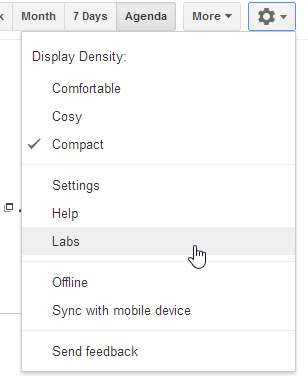
캘린더를 탐색 할 수있는 실험실은 훨씬 적지 만 그 가치가 떨어지지는 않습니다. 여기에서 몇 가지 실제 보석을 찾을 수 있습니다. 즉시 사용 가능한 캘린더는 사용하기 쉽고 시간 관리에 귀중한 추가 기능을 제공하지만 항상 개선의 여지가 있습니다.
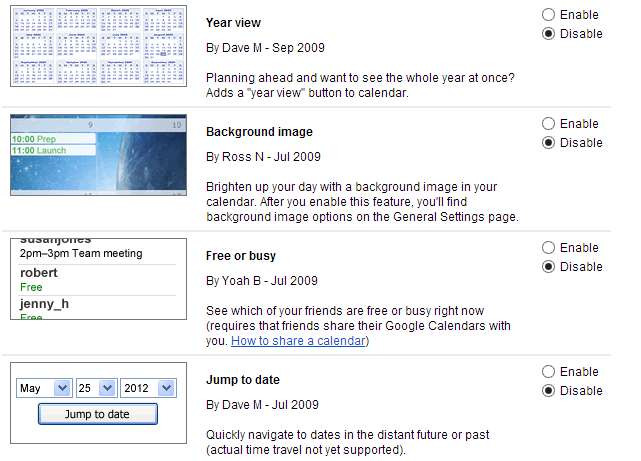
미리 알림 관리
Google 캘린더는해야 할 일에 대한 알림을받을 수있는 좋은 방법이지만 알림이 작동하는 방식은 성 가실 수 있습니다. 웹 브라우저에서 작업 중이고 미리 알림 알림이 나타나면 작업 중이던 탭에서 다른 곳으로 이동합니다.
무언가를 입력하는 중이었을 수 있으며, 미리 알림이 나타날 때 Enter 키를 누르면 현재 위치를 잃어 버릴뿐만 아니라 미리 알림도 숨겨집니다. 여기에서 Gentle Reminders가 도움이 될 수 있습니다. Labs 목록에서 찾아 활성화를 선택한 다음 페이지 상단 또는 하단에있는 저장을 클릭합니다.
실험실 기능에 대한 옵션을 구성하려면 캘린더의 오른쪽 상단에있는 톱니 바퀴 아이콘을 클릭하고 설정을 선택한 다음 페이지에서 '젠틀 알림 (실험실)'섹션까지 아래로 스크롤합니다.
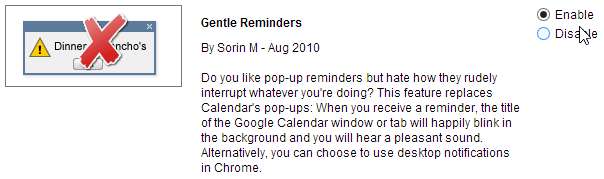
기본적으로 Google 캘린더 탭은 기능이 활성화 된 상태에서 브라우저에서 깜박이지만 Chrome을 사용하는 경우 데스크톱 알림을 활성화 할 수있는 옵션이 있습니다. 'Chrome 데스크톱 알림 허용'을 클릭 한 다음 허용을 클릭합니다.
더 쉬운 탐색
당신이 장래의 일정을 계획하는 사람이라면, 달력이 날짜를 탐색하도록 강제하는 방식은 상당히 번거로울 수 있습니다. '날짜로 이동'기능을 활성화하면 페이지 오른쪽에 어떤 날짜로든 빠르게 이동할 수있는 추가 패널이 표시됩니다.
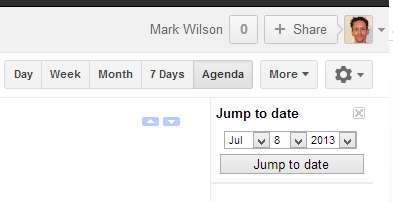
동일한 사이드 바를 통해 액세스 할 수있는 Year View 애드온도 마찬가지로 유용합니다. 기본 일, 주 및 월보기가 너무 제한적이라는 것을 알 수 있지만 여기서 연도를 한 눈에 볼 수 있습니다. 연도를 입력하고 이동을 누르면 2015 년 11 월 3 일 (그나저나 화요일)의 요일을 확인할 수 있으며 해당 날짜로 빠르게 이동할 수도 있습니다.
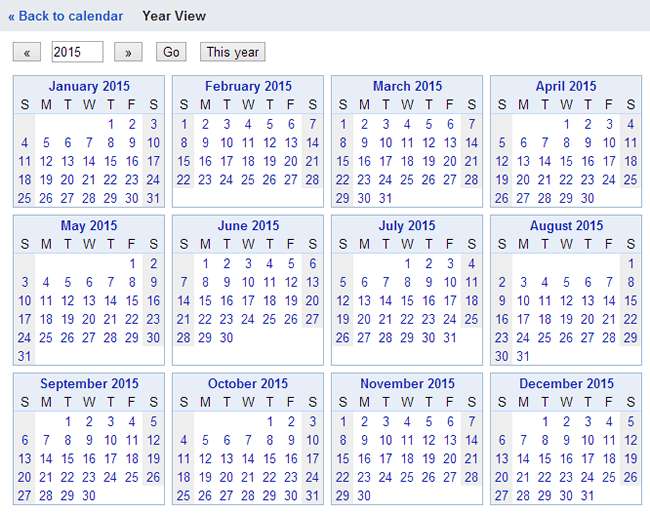
시간 관리
몇 주 쉬고이 기간에 해당하는 초대장과 거절하는 데 시간을 낭비하고 싶지 않으십니까? '자동으로 일정 거부'를 사용하도록 설정하면 캘린더에 휴가를 추가하면 이제 사용 가능 여부가 '바쁨 (초대 거부)'로 설정되었음을 알 수 있습니다.
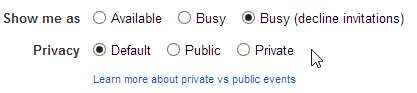
다음 약속까지 남은 시간을 확인하기 위해 구성된 미리 알림이 트리거 될 때까지 기다리거나 캘린더를 탐색 할 필요가 없습니다. 적절하게 이름이 지정된 '다음 회의'기능을 활성화하면 오른쪽 창에서 카운트 다운을 볼 수 있습니다.
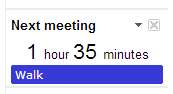
기타 주목할만한 도구
Google 캘린더에 사용할 수있는 실험실 부가 기능이 더 이상 없다는 것은 유감입니다. 그러나 Gmail보다 훨씬 적지 만 여전히 관심을 가질만한 항목이 많이 있습니다.
여러 시간대에서 일하는 사람에게는 '세계 시계'가 필수입니다. 화면 측면에 현지 시간으로 완성 된 전 세계 도시 목록을 사용자 정의 할 수 있습니다. 특정 국가의 시간을 귀하의 시간과 비교하여 더 빠르게 확인하기 위해 야간에 어두운 배경을 사용합니다.
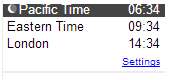
프로젝트에서 공동 작업 할 때 '이벤트 첨부'를 사용하면 Google 문서 도구에 저장 한 파일을 캘린더 이벤트에 첨부 할 수 있습니다. '한가함 / 바쁨'을 사용하면 캘린더를 공유 한 연락처가 주어진 시간에 한가한 지 확인할 수 있습니다.
시도해 볼 수있는 다른 추가 기능도 있지만 이러한 추가 기능은 몇 가지 주요 기능입니다. 아래 의견에 귀하의 생각을 공유하십시오.







